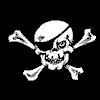[align=center]طريقة عمل برنامج Photo Crop Editor
أولاً معلومات الحصول على البرنامج تجدونها هنا:
https://dorarr.ws/forum/showthread.php?t=27470
خطوات عمل البرنامج:
1. افتح ملف الصورة بالضغط على زر "Image" واختر أي صورة في جهازك وسيكون مثالنا الصورة التالية:
2. اضغط "Foreground" ثم ابدأ بتحديد جسم الطفل كصورة أمامية لقصها وذلك بالضغط على زر الفأرة الأيسر ثم تحريك الفأرة فوق صورة الطفل كما في الصورة التالية:
3. اضغط على "Background" ثم ابدأ بتحديد الخلفية بالضغط على زر الفأرة الأيسر ثم تحريك الفأرة خارج صورة الطفل وبمجرد أن ترفع الضغط عن الفأرة سيقوم البرنامج آلياً بتحديد جسم الطفل كما في الصورة التالية:
4. اضغط زر "Foreground" مرة أخرى وحدد الصورة الأمامية لضبط حدودها بشكل أدق بنفس الطريقة السابقة وكلما رفعت يدك عن الفأرة سيقوم البرنامج بإعادة ضبط حدود الصورة:
5. اضغط على "Editing" لتقوم بتعديل التحديد بالشكل النهائي. اضغط على علامة "الزائد" واستخدم المضلع Polygon لإضافة العين إلى المنطقة المحددة ثم اضغط علامة "الناقص" واستخدم المضلع لإزالة بعض العناصر المحددة التي لا تريدها:
6. الآن اضغط على "Composition" وسيقوم البرنامج بوضع الصورة الأمامية التي حددتها في ملف جديد:
7. اضغط "Background" ثم "Background Picture" لاختيار صورة جديدة كخلفية أو "Background" ثم "Background Color" لاختيار لون كخلفية:
8. أخيراً احفظ الصورة الجديدة بالضغط على أيقونة الحفظ Save
أتمنى أن يكون الشرح واضحاً..
تحياتي
محمد المحيا[/align]